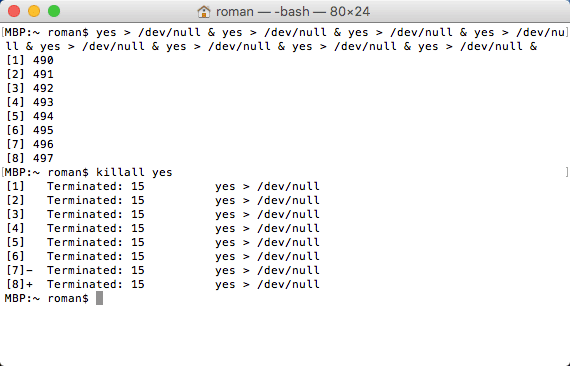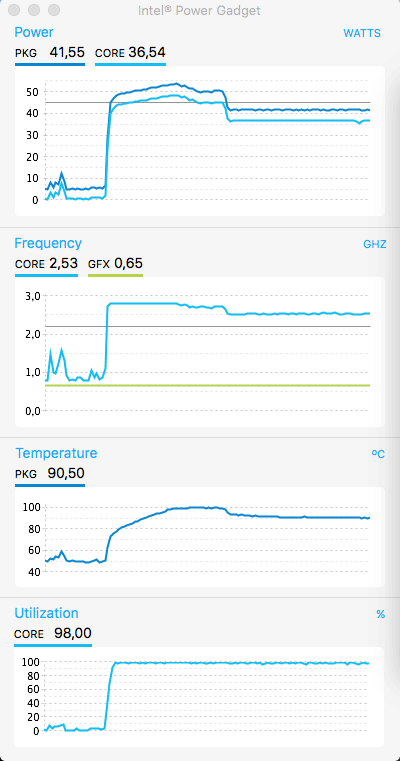Die beiden Apple MacPro 4.1 und 5.1 sind im Wesentlichen die gleichen Geräte. Einen Großteil der ausgelieferten Modelle bis 2010 wurden mit einem oder zwei Vierkernprozessoren bestückt, der 4.1 generell nur mit Vierkernprozessoren. Diese können durch neuere Sechskernprozessoren ausgetauscht werden, um somit einen deutlichen Leistungsanstieg zu erreichen. Der 5.1 ist recht einfach aufzurüsten. Hier werden einfach nur die Prozessoren ausgetauscht. Beim 4.1 ist das schon etwas schwieriger. Dieser braucht erst ein Firmware Update, das vor der Installation der neuen Prozessoren durchzuführen ist. Mehr Information und Download gibt es im Netkas Forum. Externer Link Des Weiteren muss bei den Dual CPUs darauf geachtet werden, dass man sogenannte “Delid”, also geköpfte Prozessoren einbaut. Weil das Dual CPU-Board des 4.1ers nicht die üblichen LGA-Sockel mit Arretierungshebel verfügt, sondern ein LGA-Sockel wo der Prozessor durch den Kühler arretiert wird. Sollte man einen normalen 1366 Prozessor mit Heatspreader verbauen und den Kühler zu fest anschrauben, gibt es einen Kurzschluss im Sockel und das CPU-Board ist Elektroschrott – Es sei den man findet jemanden der in der Lage ist die Sockel zu tauschen.
Dieser Liste ist zu entnehmen welche Sechskernprozessoren im MacPro lauffähig sind.
| Prozessor |
Ghz |
Turbo |
RAM |
Watt |
Dual-fähig |
| X5690 |
3,46 |
3,73 |
1333 |
130W |
x |
| X5680 |
3,33 |
3,60 |
1333 |
130W |
x |
| X5679 |
3,20 |
3,60 |
1066 |
115W |
x |
| X5675 |
3,06 |
3,46 |
1333 |
95W |
x |
| X5670 |
2,93 |
3,33 |
1333 |
95W |
x |
| X5660 |
2,80 |
3,20 |
1333 |
95W |
x |
| X5650 |
2,66 |
3,06 |
1333 |
95W |
x |
| E5659 |
2,53 |
2,80 |
1333 |
80W |
x |
| E5645 |
2,40 |
2,67 |
1333 |
80W |
x |
| L5639 |
2,13 |
2,67 |
1333 |
60W |
x |
| W3690 |
3,46 |
3,73 |
1333 |
130W |
|
| W3680 |
3,33 |
3,60 |
1333 |
130W |
|
| W3670 |
3,20 |
3,46 |
1066 |
130W |
|
Auch der richtige Arbeitsspeicher in der richtigen Konfiguration hat deutlich Einfluss auf die Leistung. Die verbauten Prozessoren verfügen über sogenanntes Triple-Channel Memory Bus, dies heißt, dass der Arbeitsspeicher in 3er-Paaren installiert werden sollte für die beste Leistung. D. h. im Single-CPU-Board sind 3 Module und im Dual-CPU-Board sind 6 Module notwendig. Diese sollten alle die gleiche Speicherleistung sowie Geschwindigkeit haben, am besten 1333Mhz, wenn es der Prozessor unterstützt. 8GB Module kosten momentan um die 10 Euro, bei eBay einfach nach 10600R suchen. Es wurde auch schon öfters diskutiert ob PC3L, also Low Power-Speicher mit 1.35V verbaut werden darf. Mir ist nicht bekannt, ob der MacPro den PC3L richtig erkennt und ihn mit 1.35V betreibt oder mit den üblichen 1.5V. Ein Teil der PC3L Speichermodule funktioniert auch mit 1.5V, aber ich würde generell auf die PC3L Module verzichten.
Hier habe ich diverse Benchmarks aufgelistet, die ich an einem 4.1 mit X5680 durchgeführt habe, um zu zeigen, was der Unterschied ist, wenn man von Triple-Channel Gebrauch macht. Ich habe sämtliche Tests mit Geekbench4 durchgeführt. Externer Link Man sieht deutlich, dass der richtige Speicher in der richtigen Konfiguration schon Einiges ausmacht.
| Konfiguration |
Single-Score |
Multi-Score |
| 1x4GB DDR3 1066Mhz – Single-Channel |
2828 |
10942 |
| 2x4GB DDR3 1066Mhz – Dual-Channel |
3045 |
13466 |
| 3x4GB DDR3 1066Mhz – Tripple-Channel |
3115 |
14624 |
| 4x4GB DDR3 1066Mhz – Dual-Channel |
3030 |
13116 |
|
|
|
| 1x8GB DDR3 1333Mhz – Single-Channel |
2896 |
11648 |
| 2x8GB DDR3 1333Mhz – Dual-Channel |
3049 |
13905 |
| 3x8GB DDR3 1333Mhz – Tripple-Channel |
3118 |
14824 |
| 4x8GB DDR3 1333Mhz – Dual-Channel |
3074 |
14000 |
Nachdem dies geklärt ist nun an die Arbeit. Ich habe mich für meinen Dual CPU MacPro 5.1 entschieden für den X5675, diese waren deutlich günstiger als die X5680 und die überteuerten X5690. Ursprünglich sind zwei E5620 mit jeweils 4×2.4 Ghz verbaut.
Das CPU-Board ist recht einfach aus dem MacPro zu entfernen. Einfach die beiden Hebel ausklappen und das CPU-Board raus ziehen.

Die Kühler sind mit 3er Sechskant-Steckschlüssel, im Volksmund auch Inbusschlüssel genannt, befestigt. Beim Single CPU-Board ist der Kühler etwas größer und mit 5 Schrauben befestigt.

Jetzt können die Prozessoren ausgetauscht werden. Wie gesagt: beim 4.1 Dual CPU-Board müssen Prozessoren ohne IHS verbaut werden.

Bevor die Kühler wieder auf dem Board befestigt werden, sollten diese gereinigt werden, sowohl die Kupferfläche als von innen mit Druckluft. Hier kann sich im Laufe der Jahre Einiges an Staub angesammelt haben. Vor dem Einbauen muss natürlich auch noch Wärmeleitpaste auf die Prozessoren aufgetragen werden.

Beide Kühler sehen gleich aus, doch sind diese unterschiedlich. Wenn man sich die Lüfter genau ansieht, bemerkt man, dass diese genau anders herum montiert sind. Dies hat auch Sinn, denn die Abluft soll hinten das Gehäuse verlassen. Darum müssen die Kühler so eingebaut werden, dass die Pfeile auf den Lüftern nach hinten zeigen.

Und fertig. Nun das CPU-Board wieder in den MacPro einbauen und sich über die Leistung freuen.

Hier habe ich einige Benchmarks, die ich selber durchgeführt habe, einmal aufgelistet. Als Referenz habe ich auch den MacPro 3.1 aufgelistet zusammen mit diversen Speicher-Konfigurationen.
| Konfiguration |
Single-Score |
Multi-Score |
| MacPro 3.1 X5472 8×3.0Ghz 2x4GB 667Mhz |
1947 |
8751 |
| MacPro 3.1 X5472 8×3.0Ghz 4x4GB 667Mhz |
1984 |
10391 |
| MacPro 4.1 W3520 4×2.66 Ghz 3x4GB 1066Mhz |
2511 |
8527 |
| MacPro 4.1@5.1 X5680 6×3.33 Ghz 4x4GB 1066Mhz |
3002 |
12968 |
| MacPro 4.1@5.1 X5680 6×3.33 Ghz 3x8GB 1333Mhz |
3104 |
14933 |
| MacPro 5.1 E5620 8×2.4Ghz 4×4+4x2GB 1066Mhz |
2185 |
14082 |
| MacPro 5.1 X5675 12×3.06Ghz 4×4+4x2GB 1066Mhz |
2769 |
21191 |
| MacPro 5.1 X5675 12×3.06Ghz 6x8GB 1333Mhz |
2802 |
23154 |